Часть 2: Различные способы экспорта чата WhatsApp

Если вы любите экспорт чата WhatsApp это может превышать ограничение файла, тогда ищите другие подходы. В этом случае мы рекомендуем вам выбрать сторонние приложения для экспорта всех чатов WhatsApp, содержащих более 40,000 XNUMX сообщений. Итак, давайте проверим несколько приложений, которые вы можете использовать здесь.
1. С Android
Пользователям устройств Android следует использовать файловый менеджер для поиска базы данных WhatsApp. Эта база данных существует на всех устройствах Android в качестве локальной резервной копии чата. Найдя файл базы данных, вы можете экспортировать его в свою систему.
Чтобы просмотреть свой чат WhatsApp, вам необходимо использовать WhatsApp Viewer. Это удивительное приложение позволяет просматривать ваши чаты WhatsApp в системе. Инструмент разработан для просмотра журналов чатов WhatsApp.

Ограничения этого способа:
Во-первых, WhatsApp Viewer совместим только с версией Android 4.0 — Android 7.0. Во-вторых, эта процедура работает только при наличии локальной резервной копии. Если вы не создавали резервные копии чатов, вы не сможете экспортировать их с помощью этого метода. Далее, этот инструмент содержит несколько технических приемов. Таким образом, это может быть трудным для некоторых пользователей, не обладающих техническими знаниями.
Шаги по экспорту чата WhatsApp с помощью WhatsApp Viewer:
Шаг 1: Загрузите файловый менеджер из Google Play Store. Используйте этот файловый менеджер, чтобы узнать локальную базу данных WhatsApp. Обычно базу данных можно найти во внутреннем хранилище. Оттуда ищите ‘WhatsApp’а затем для’Базы данных. ‘ Здесь вы встретите разные базы данных вместе с датой их создания.
Шаг 2: Затем переименуйте файл, который хотите экспортировать. Например, измените имя с msgstore-YYYY-MM-DD.1.db.crypt12 на что-нибудь вроде msgstore.db.crypt12. Экспортируйте этот файл резервной копии в свою систему, подключив устройство Android через соединение Bluetooth или кабель.
Шаг 3: Теперь извлеките ключ вашего устройства и идентификатор базы данных.
Шаг 4: На вашем компьютере запустите WhatsApp Viewer. Загрузите файлы из каталога файлов. Теперь вы можете просмотреть все чаты здесь. Кроме того, он даже предлагает вам сохранить чаты в формате .txt, чтобы просмотреть их позже.
2. От iPhone
Чтобы экспортировать чаты WhatsApp с устройств iOS, используйте iTransor. Вы не просто можете экспортировать чат с устройства, передавать сообщения WhatsApp iPhone 12и перенести WhatsApp с Samsung на Huawei, но вы также можете загружать и извлекать файлы из резервной копии iTunes или iCloud. iTransor показывает вам все разговоры в WhatsApp. Вам решать, хотите ли вы экспортировать несколько чатов или все сразу.
связаться iMyFone iTransor
Однако у этого метода есть один недостаток. Дело в том, что он недоступен для устройств Android. Теперь давайте посмотрим, как можно экспортировать чат WhatsApp из iPhone с iTransor.
Шаги по экспорту чатов WhatsApp с iTransor:
Шаг 1: После загрузки запустите iTransor. Подключите свой iPhone в систему с помощью кабеля Lightning для экспорта чатов WhatsApp.

Шаг 2: Выберите режим ‘Экспорт с устройства и резервная копия’. После этого выберите ‘Экспорт с устройства’ вариант. Теперь вы увидите все приложения, которые можно экспортировать из вашего iPhone.
Помимо WhatsApp, iTransor позволяет экспортировать все из текстовых сообщений (как читать текстовые сообщения Verizon онлайн), историю звонков, телефонные контакты и многое другое. К экспорт чата WhatsApp, вам нужно найти и выбрать ‘WhatsApp’из списка приложений. Нажмите на значокScanвкладка сейчас.
Шаг 3: После завершения процесса сканирования все вложения и чаты WhatsApp появятся на вашем экране. Выберите чаты, которые вы хотите экспортировать. Или просто выберите «Выбрать всевкладка для экспорта их всех. После нажатия на ‘Экспортировать, ‘инструмент попросит вас выбрать формат и место, куда вы хотите экспортировать эти файлы.
Шаг 4: Рекомендуется выбрать ‘HTML. ‘ Это позволяет пользователям читать чаты WhatsApp в браузерах так же, как на своих смартфонах (как остановить сохранение фотографий в WhatsApp).
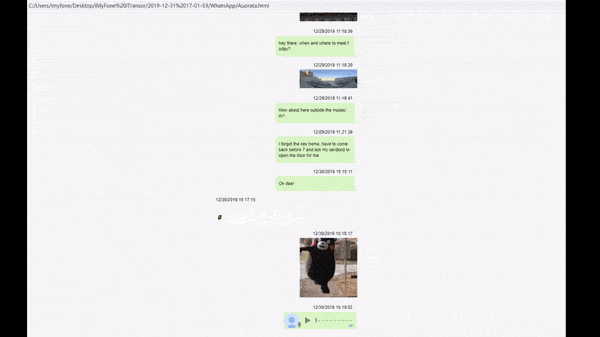
Кроме того, вот вершина Статусные цитаты WhatsApp и лучший Инструмент анализатора WhatsApp для вашей справки.
Настройки
Отправлять и получать сообщения в группе, добавлять в нее медиафайлы и документы и даже делать звонки можно без дополнительных настроек. Но если можно сделать общение еще удобнее, то почему бы не воспользоваться этим? Давайте посмотрим, какие опции для коллективной беседы доступны нам в WhatsApp.
Общие
Сейчас поговорим о настройках группы, которые касаются всех ее участников и общих правил работы. Открываем чат, идем в меню, которое прячется за тремя точками в правом верхнем углу, и открываем уже знакомый нам пункт “Данные группы”.
Чтобы изменить аватар, тапните пальцем по текущей картинке и выберите вариант:
- Галерея,
- Камера,
- Поиск в Интернете.
Загрузите новое изображение и выделите область видимости.
Чтобы поменять название беседы, жмем на значок карандаша рядом с текущей темой.
Быстро добавить новых участников можно, нажав на фигуру человечка с плюсиком в правом углу экрана.
Идем чуть ниже под аватарку, тут есть поле для описания, куда можно поместить основные правила общения, цели и задачи чата, важную информацию для вновь прибывших и другие сведения, которые посчитаете нужными.
Спускаемся еще ниже, пролистывая экран, и открываем пункт “Настройки группы”.
Тут можно указать:
- кто может менять данные группы: только администратор или все участники;
- кто имеет возможность отправлять сообщения в чат: админ или все приглашенные;
- добавить или удалить администраторов.
Если пойти еще ниже, то можно пригласить новых собеседников, но об этом мы отдельно поговорим чуть позже.
Персональные
Эти настройки касаются только того, как группа будет выглядеть и работать на вашем устройстве. Открываем окно чата, нажимаем на три точки в углу экрана и смотрим на выпавшее меню. Тут есть 2 интересные опции:
- отключить звук для этой беседы;
- добавить обои, чтобы приятнее было заходить в чат.
Убрать звук в групповом чате, в котором присутствует 10 и более человек и каждый может в любое время что-то написать, – это довольно практичное решение, иначе телефон будет постоянно пищать и отвлекать вас от текущих дел. С другой стороны, надо быть осторожными, чтобы не пропустить важные сообщения.
Если в основном меню нажать на слово “Еще”, можно добавить иконку групповой беседы на экран своего мобильного устройства для быстрого доступа к ней.
В уже известном нам пункте меню “Данные группы” можно настроить уведомления:
- изменить звук для этого чата;
- убрать или установить вибросигнал;
- применить или отказаться от всплывающих уведомлений и подсветки экрана.
Теперь под этим пунктом заходим в раздел “Видимость медиа”. Тут можно отключить сохранение файлов из группы в Галерее телефона. Это довольно удобно, иначе память устройства может быстро заполняться.
Вот и все основные настройки. Пробуйте, экспериментируйте, подстраивайте работу приложения под свои потребности и пожелания.
Часть 2. Как импортировать чат WhatsApp на устройство Android

Вы можете использовать несколько способов импорта WhatsApp с устройств Android. Фактически, Android очень часто использует Google Drive для создания резервных копий. В дополнение к этому, есть и другие альтернативы, которые вы можете попробовать с Android, благодаря их совместимости.
Метод 01: с вашего Google Диска?
Это очень популярный способ импорта резервных копий WhatsApp. Следовать этому методу очень просто.
- 01: Запустите WhatsApp и получите доступ к егоПараметрыменю.
- 02: Выберите опцию под названием ‘Чати идиЧат резервного копирования».
- 03: Введите соответствующую учетную запись Google, в которую вы хотите создать резервную копию файлов.
- 04: Нажать на ‘Поддерживатьи затем создайте резервную копию на Google Drive.

Теперь, когда резервная копия создана, вы можете импортировать ее на любое устройство, используя метод, указанный ниже.
- 01: Установите свежую копию WhatsApp на свое устройство и запустите его.
- 02: Подтвердите номер мобильного телефона.
- 03: После проверки WhatsApp автоматически выполнит поиск резервной копии.
- 04: Нажмите кнопку с надписью «Восстановитьи импортировать чаты.

Недостатки, связанные с этим процессом
Вот некоторые из недостатков, связанных с этим методом.
- Требуется стабильное, бесперебойное подключение к интернету.
- Он не импортирует данные на устройства iOS.
Метод 02: через локальную резервную копию
Если вы хотите восстановить данные WhatsApp из локальных папок, вот как это сделать. В этих локальных папках будут храниться такие данные, как мультимедиа, разговоры и даже файлы cookie.
Если резервная копия уже создана, вы можете пропустить этот раздел и начать со следующего. Однако, если у вас нет резервной копии, просто создайте локальную резервную копию для чата WhatsApp. Для этого вы должны найти папку с надписью «WhatsApp / База данныхна старом устройстве.
Если есть папка с именемБаза данных’на SD-карте, убедитесь, что вы вставили его в новое устройство. Вы можете найти ту же папку после подключения того же устройства к компьютеру. Если вы можете найти папку WhatsApp во внутреннем хранилище, перейдите в папку с именем ‘База данных.» Найдите файл резервной копии с.db.cryptкак расширение. Убедитесь, что вы скопировали то же самое и вставили его на компьютер.

Все файлы резервной копии, которые вы увидите, будут там с отметкой даты и времени. Чтобы импортировать старую резервную копию, вы должны скопировать старый файл после определения даты и времени.
Импорт чата WhatsApp из локальной резервной копии
Теперь, когда резервная копия создана, вы должны выполнить шаги, указанные ниже, чтобы импортировать их.
- 01: Подключите телефон к компьютеру.
- 02: Вставьте SD-карту в новый смартфон, который вы используете.
- 03: Если вы уже установили WhatsApp, вы должны удалить его и переустановить.
- 04: После подтверждения номера телефона нажмите кнопку с надписью «Восстановитьоднажды предложено.
- 05: Если у вас есть резервная копия во внутреннем хранилище, вы должны установить WhatsApp сейчас. Но убедитесь, что вы не запускаете его по завершении процесса установки.
- 06: Сначала найдите папку WhatsApp. Затем найдите папку базы данных. Скопируйте файл резервной копии, который содержитdb.cryptрасширение. Затем вставьте то же самое в папку базы данных.

- 07: Запустите WhatsApp сейчас, и вы также должны проверить номер телефона. Теперь вы можете нажать кнопку восстановления, как только это будет предложено.
- 08: Через некоторое время после завершения восстановления вы должны увидеть свои разговоры в WhatsApp на новом устройстве.
- 09: Не используйте опцию «Пропускатьпотому что, если вы делаете, вы не можете импортировать WhatsApp.
Недостатки этого метода
У этого метода есть и недостатки. На самом деле это довольно сложный метод по сравнению с iTransor. Чтобы использовать этот метод, вы должны также изучить структуру папок. Кроме того, он не предлагает кросс-платформенную совместимость для импорта данных. Что ж, если вам нужно сделать резервную копию и легко импортировать чат WhatsApp, наиболее удобный вариант — iTransor.
Кстати, давайте узнаем подробнее, как исправить WhatsApp резервное копирование застряло выпускать и Как передавать сообщения WhatsApp с iPhone на телефон Xiaomi легко.
Сброс резервной копии на ПК при помощи WhatsApp Recovery
WhatsApp Recovery – это условно-бесплатная утилита для использования на компьютере или ноутбуке от компании Tenorshare. Она позволяет сделать резервную копию всех данных приложения Вацап на iPhone и при желании перенести ее на смартфон с Android на борту.
Скачать эту замечательную утилиту можно на официальном сайте разработчика. Это совершенно бесплатно. Установка очень простая. Даже новички с ней справятся. На официальном сайте предлагается пробная версия. Но нам хватит и ее возможностей. А инструкция такая.
- После установки запускаем утилиту при помощи двойного клика по соответствующему значку на рабочем столе компьютера или ноутбука.
- При первом запуске начнется скачивание драйвера «iTunes» на компьютер. Мешать этому процессу не нужно.
- Затем нужно подключить iPhone к компьютеру при помощи штатного кабеля Lightning и нажать на кнопку «Восстановить». Резервная копия сразу же будет сохранена на ПК в каталог «Документы».
После этого можно делать с экспортированным файлом все, что угодно. Например, сбросить его на смартфон под управлением ОС Android. Кстати, сделать это можно при помощи все той же программы WhatsApp Recovery, просто подключив аппарат после iPhone.
Стоит отметить, что при таком способе экспорта чатов сохраняются все файлы. Даже мультимедиа. А вот в случае с электронной почтой может возникнуть сообщение типа «Не удалось прикрепить файл при экспорте чата». Так что лучше создавать копию при помощи компьютера.
Копирование информации из Ватсап на ПК
Те, которые ищет способ, как сохранить переписку в WhatsApp, также могут воспользоваться советом сохранить переписку на своём компьютере. Для этого нужно ещё одной функцией мессенджера – экспортом чатов.
Правда, она предназначена для сохранения текстов отдельных чатов, а не абсолютно всех. Но всё-таки ею пользуются довольно много пользователей.
Экспортируемый файл с перепиской можно переслать себе или кому-то ещё, а также сохранить его на ПК. Для использования функции необходимо открыть приложение. Затем вызвать меню (1), перейти в настройки (2) и выбрать раздел «Чаты» (3).

В данном разделе нужно выбрать самую нижнюю строчку – «История чатов» (1), а внутри данного пункта – «Экспорт чата» (2). При выборе данной функции откроется список контактов пользователя, в котором нужно выбрать пользователя (3).

После выбора контакта мессенджер спросит у пользователя, без файлов (1) или с файлами (2) нужно экспортировать файл.
После того, как пользователь определится с вариантом, он должен выбрать способ отправки файла. Андроид предложит ему все возможные способы отправки, нужно выбрать подходящий. Допустим, это письмо самому себе (3).


А далее, наконец-то ответ на вопрос, как сохранить переписку в WhatsApp
- Открыть почтовый ящик,
- Сохранить содержимое письма в какой-нибудь папке на диске компьютера.
Пожалуй, это всё. Так важная для пользователя переписка перекочует из телефона на жёсткий диск компьютера пользователя и всегда будет под рукой.
Правда, цельного диалога, к которому привык пользователь в чате мессенджера, ожидать не стоит. Текстовый файл, картинки, видеоконтент будут храниться самостоятельно, без привязки к тексту.
Для вызова функции экспорта чата есть быстрый путь. Для этого нужно открыть чат, который пользователь планирует экспортировать. Вызвать меню (1) и выбрать в нём строку «Ещё» (2), а дальше – «Экспорт чата» (3).

На следующем этапе всё так, как описано выше:
- Выбор экспортировать с файлами или без,
- Выбор способа отправки файлов,
- Перенос информации в папку на ПК.
Особенности для десктопного приложения WhatsApp
Что касается тех пользователей, кто желает узнать, как сохранить переписку в WhatsApp в десктопном приложении для Windows, ответ неутешительный: никак.
Дело в том, что данное приложение создавалось разработчиками для удобства вести переписку на компьютере. При этом основным устройством всё-таки считается мобильный телефон. Задача десктопного приложения отображать всё то, что происходит в мессенджере на телефоне. Данные просто-напросто синхронизируются.
В связи с этим в приложении для ПК нет множества функций, которые присутствуют в привычном мессенджере. Среди них и резервное копирование информации. Наверное, эта новость несколько расстроит владельцев аккаунтов, которые «сидят» в чатах в большинстве своём на компьютере.
Но на самом деле, беда невелика: все чаты присутствуют на мобильном устройстве, а это значит, что скопировать важную информацию для последующего сохранения можно там. Да, возможно, нужно будет сделать лишние шаги, но ничего не поделаешь.
Перенос чатов Whatsapp в пределах одной платформы
Перенести чаты на устройство с такой же операционной системой можно, заранее сохранив файлы во внутренней памяти, скопировав их на SD-карту или в облачное хранилище. При этом вся информация защищена от случайной потери при условии, если она не была удалена раньше.
Между двумя Android смартфонами
При локальном копировании файлов используется карта памяти или непосредственно сам телефон. Во многих современных смартфонах предусмотрена функция автоматического резервного копирования данных. По умолчанию она включается каждый день в 2 ч ночи. Просмотреть сохраненную базу можно в папках с названиями Whatsapp Images, Whatsapp Animated Gifts, Whatsapp Video.
Для этого нужно:
- Открыть на телефоне “Настройки”, а затем – “Данные и хранилище”.
- В разделе “Мобильная сеть” и Wi-Fi установить необходимые значения для копирования.
- Затем снова перейти к “Настройкам”, тапнуть по строке с наименованием “Чаты” и установить галочку рядом с пунктом “Резервная копия чатов”.
- В завершение нажать на зеленую графу “Резервное копирование” и сохранить настройки.
После этого можно переустановить файлы на другое устройство Android. Если для переноса информации используется карта памяти, то для начала ее нужно установить на новый смартфон, а затем скачать на него мобильное приложение “Ватсап” и при первом запуске указать прежний номер телефона. После этого останется разрешить восстановление резервной копии переписки из мессенджера и следовать дальнейшей инструкции системы.
 Резервное копирование чатов в Ватсап.
Резервное копирование чатов в Ватсап.
Если все хранится во внутренней памяти старого телефона, то перенести файлы придется сначала на компьютер при помощи провода USB. На новом устройстве следует установить мессенджер, но не запускать его. В это время необходимо подключить к ПК оба телефона, открыть папку sdcard/Whatsapp на старом смартфоне и перенести ее на новый. После этого можно продолжить инсталляцию приложения «Ватсапа» на новом устройстве. Затем нужно следовать указаниям системы и напоследок указать старый номер телефона: в случае написания нового номера данные восстановить не получится.
C iphone на другой айфон
Переместить файлы на другое устройство Apple можно при помощи локального копирования. Эту опцию можно установить самостоятельно. Для этого нужно перейти в “Настройки” айфона, выбрать подраздел “Чаты”, а затем активировать бегунок рядом со строкой “Сохранять медиа”. Закачать нужные файлы можно при помощи файлового менеджера или ПК. Мессенджер на новое устройство необходимо загрузить после переноса папки Whatsapp с прежнего смартфона, разрешить запуск восстановления файлов, прописав старый номер телефона.
Также копировать данные и синхронизировать их между устройствами Apple можно при помощи “облачного” хранилища iCloud, являющегося аналогом Google Disk. Здесь можно установить опцию ежедневного сохранения истории мессенджера “Ватсап”. Для дальнейшего переноса на другой айфон необходимо на прежнем устройстве открыть облачное хранилище, кликнуть по строке “Создать копию” и перенести всю переписку туда. После этого мессенджер устанавливается на новом устройстве, архив переносится на него.
 Копирование данных при помощи хранилища iCloud.
Копирование данных при помощи хранилища iCloud.
Как отправить переписку WhatsApp на электронную почту?
Чтобы перенести твои сообщения с помощью электронной почты на другой носитель нужно зайти в приложение и выполнить следующие действия:
- В правом верхнем углу нажми на панельку с тремя точками. Тебе откроется меню приложения.
- Выбери в нём пункт «Настройки».


Коснись варианта «История чатов».

Теперь найди «Отправить по электронной почте». Тебе откроются на выбор все чаты. Их нужно отправлять по одному.

Если какой-то чат пересылается не полностью, значит его длина превышает возможный размер для отправки электронной почтой. Ты сможешь проверить, какие именно сообщения дошли и, удалив полученные сообщения из чата, попробовать отправить его снова.
Как читать чужой ватсап?
перед тем как начать эту тему давайте я сразу поставлю все точки над И
А теперь к сути!
В сети огромное кол-во сайтов которые предлагают вам скачать непонятный архив установив которы на телефоне жертвы вы сразу получаете полные права к его телефону и можете:
- читать все переписки
- смотреть геолокацию в реальном времени
- доступ к микрофону и камере
- смотреть фотографии и видео из галлереи телефона
- список кто звонил и когда
- и даже можно установить запись звонков на телефоне
Но сразу вас разочарую) если вы повелись на это, то можете снять розовые очки и отложить их в самый дальний угол вашего комода!
Приложения такие есть, но тут есть два ключевых момента:
- Данные человека читаете не только Вы, но и тот кто разработал это приложение (так что все банковские операции, доступы к вкладам, звонкам и личной информации появляется у третьих лиц) т.к. такие приложения работаю по системе клиент-сервер и приложение сначала отправляет все данные на удаленный сервер разработчиков ПО, а Вы потом с него получаете всю нужную для вас информацию
- Такое шпионское ПО ставятся в основном только на телефоны Андройд т.к. там нет блокировки и при включении режима разработчика можно устанавливать любые программы. Для iPhone есть приложения, но чтобы его поставить он должен быть полностью перепрошит (такое как я знаю делают в больших компаниях когда персоналу выдают служебные телефоны и они все нашпигованы шпионским ПО которое контролирует служба безопасности этой организации)
На данный момент есть ПО которое выполняет большой список нужных функций для отслеживания человека, но к сожалению оно есть только для Андройда и его название Android Monitor
Я данной программой не пользовался, но она по отзывам на сайтах даркнета имеет очень хороший рейтинг. Если данная статья будет иметь популярность и вопросы связанные с прослушкой whatsapp и телефона придется Вам по душе, то я изучу этот вопрос и наглядно на своем youtube накале (кстати советую на него подписаться) продемонстрирую как это работает и настраивается.
Подговить инструкцию по взлому Whatsapp?
ДА 98.92%
Нет 1.08%
Проголосовало: 2490
Android Monitor — программа для слежки за телефоном или планшетом.
вот что может данная программа:
- В реальном времени получать видео и звуковую трансляцию с удаленного устройства;
- В реальном времени вещать звук / видео удаленно на устройство (видео чат);
- Запись всех звонков (детальный отчет по ним);
- Запись с микрофона и пересылка звукового файла на сервер «Удаленный диктофон»;
- Получение Селфшота (фото с передней камеры) сразу после включения экрана;
- Получение фотографий с камер;
- Получение Скриншотов экрана (для рутованых телефонов);
- Просматривать всю переписку сообщений (Viber, WhatsApp, Vkontakte, …) (для рутованых телефонов);
- Блокировка устройства с помощью пароля;
- Отправка всплывающего сообщение на устройство, так чтобы нашедший мог связаться с Вами;
- Определение текущего местоположения;
- Карта передвижения устройства;
- Проигрывание громкого звукового сигнала тревоги удаленно, даже если телефон стоит на молчании;
- Поддержка команд по смс, если телефон не подключен к интернету или «спит»;
- Несколько устройств на одну учетную запись;
- Всегда быть в курсе звонков (от кого, кому, когда, длительность);
- Всегда быть в курсе сообщений (от кого, кому, когда, текст);
- Контроль переписки с мессенджеров (Viber, WhatsApp, Vkontakte, …);
- Всегда быть в курсе контактов (текущий список, когда добавили, когда удалили, когда изменили);
- Всегда быть в курсе запускаемых приложений (какие и когда открывались);
Данная программа управляется удаленно с вашего телефона и все данные хранит на удаленном сервере.
Способы создания копии
Экспортировать данные можно несколькими путями:
- Найти и скопировать данные из системной папки. Приложение автоматически сохраняет всю информацию из чатов. Поэтому остается лишь найти нужный файл и скопировать себе, к примеру, на съемный носитель.
- Использование Google Диска. Данный вариант работает только в том случае, если есть аккаунт Google.
- Сохранение переписки на Яндекс Диске или любом другом облачном хранилище, привязанном к телефону.
- Отправка всех сообщений вместе с вложениями на электронную почту. Такая функция имеется у мессенджера.
Данные способы экспорта работают на любых устройствах. Имеются лишь небольшие отличия.

На ПК
Сохранить переписку в сервисе “Ватсап Веб” можно, скопировав и отправив ее по электронной почте.
Процедуру выполняют так:
- Открывают сервис. Входят в режим настроек, находят раздел “Чаты”.
- Открывают пункт “История чатов”. Система предлагает 4 варианта, из которых выбирают “Переслать по электронной почте”.
- Выполняют отправку письма, следуя появляющимся в каждом окне подсказкам.
Если на компьютере файл TXT открывается без форматирования
Если сохранить чаты Whatsapp на компьютер при смене телефона получилось, но текст в “Блокноте” отображается сплошной “простыней”, которую трудно читать, а исправить это через настройки не получается. Вы можете попробовать сделать следующее:
- Закрыть документ.
- Щелкнуть по файлу “Чат WhatsApp с …” правой кнопкой мыши.
- Нажать на “Открыть с помощью” и выбрать “Word”.

После этого текст должен открыться как документ Word и с выполненным форматированием.
Если способ “Открыть с помощью” не работает (Word и другие текстовые редакторы не распознают текст изначального документа), вытащить переписку из Whatsapp на компьютер можно через Гугл Документы:
- Заходим в Google Docs.
- Нажимаем на “Окно выбора файлов”;

Затем на “Загрузка”.

- Перетаскиваем файл в окно или загружаем его после поиска через проводник. Документ откроется сразу в формате docs.
- Нажмите “Файл”, затем “Скачать как …”.
- Выберите из списка тот формат, который вас устраивает и дождитесь завершения скачивания.
Обратите внимание: если на компьютере есть синхронизируемая папка Google Диск, просто перетащите в нее файл “Чат WhatsApp с …” прямо с рабочего стола. Через несколько секунд документ станет доступен для скачивания из личного кабинета сервиса.
Распечатка Ватсап с чужого номера
Вы уже знаете, как распечатать переписку из Whatsapp, если она принадлежит вам. А что с чужими номерами? Как и в случае с детализацией, сделать это нереально. Функция распечатки в самом приложении отсутствует, а для взлома чужого смартфона требуются специальные программы и хакерский опыт. Вот основные проблемы, с которыми вы сталкиваетесь:
- СМС хранятся на сервере Ватсапа;
- к переписке имеет доступ лишь администрация мессенджера;
- программам для взлома не всегда можно доверять;
- если вы попадетесь, юридические последствия будут неприятными.

Мы не рекомендуем скачивать из открытого доступа программы для взлома. Подобный софт несет угрозу для вашего компьютера, поскольку содержит трояны и вирусы. Именно ваш телефон может стать объектом хакерской атаки. Ваш гаджет начнет рассылать СМС на дорогие номера и приносить ощутимые убытки.
Взлом whatsapp
Так что верить или не верить таким программа это дело уже вашей паранои, тем более есть очень хорошая фраза
Есть ситуации когда других вариантов нет и надо чтобы были факты у вас на руках и доступ к переписке нужна для каких то не косвенных, а конкретных претензий, тогда я рекомендую не использовать сторонние ПО, а использовать хитрость которая позволит воспользоваться совершенно незаметно для другого человека доступом к его чатам вотсаппа.
На данный момент что Viber что и Whatsapp могут работать через браузер и называется это WEB версия Whatsapp
Whatsapp WEB
Что это такое?
Whatsapp web — это онлайн версия вашего whatsapp которая открывается на любом браузере через скнирования QR кода страницы. Главный принцип работы данного механизма, это подключение браузера через официальные сервера Whatsapp к вашему телефону через авторизацию QR кода. Это очень удобно по работе, когда у вас большая чать работы проходит через месссенджеры и многие на работе сидят в вотсаппах через комп это и удобно!
Вот этим и можно воспользоваться для отслеживания переписки человека)
Как прочитать чужую переписку в whatsapp в реальном режиме?
- Открываем сайт
- у нас на экране открывается инструкция с QR кодом , наша задача теперь открыть Whatsapp человека которого хотим отслеживать и в настройках выбрать меню Whatsapp Web
- У нас откроется камера которою мы должны навести на QR код изображенный на мониторе
- Все, теперь на компьютере вы будете получать все сообщения в реальном режиме
Это самый простой и безопасный способ получения доступа к чатам
Плюсы и минусы Web Whatsapp
простой и безопасный способ
чтение онлайн переписки
доступ к телефону
надо чтобы компьютер был всегда включен
сессию могут вашу отключить и тогда придется заново проделывать эту операцию
Пересылка всех чатов по E-mail
Еще один из безопасных способов получения переписок вашей половинки или нужного человека это пересылка его чатов на ваш почтовый ящик, путем их архивирования
Подарить телефон
Способ конечно нетривиальный, но рассмотреть его все равно нужно. Купите телефон и сделайте из него жучок который будете контролировать от и до!
Единственный момент который стоит сразу уяснить, вы должны полностью активировать и настроить телефон, что может показаться очень подозрительным для челочека кому вы дарите такой «щедрый» подарок)
Плюсы и минусы взлома WhatsAppp человека подарив ему новый телефон
приятный подарок)
полный и тотальный контроль всего
легенда почему уже все настроенно и активированно
уверенность в ПО какое будете ставить
если будет сброс телефона, то все потрется
возможные глюки в работе телефона
вероятность прослушки третьей стороной
уголовная ответственность
как видите в таком способе больше минусов чем плюсов.
Google Drive резервное копирование и восстановление
Более новые версии WhatsApp включают автоматическое резервное копирование на Google Диске, что делает процесс переноса истории чата WhatsApp между телефонами еще проще, чем раньше.
- Просто нажмите три точки в левом верхнем углу экрана и выберите «Настройки» > «Чаты» > «Резервное копирование чата» .
- Отсюда вы можете выполнить резервное копирование вручную или настроить автоматическое резервное копирование так часто, как вам нужно. После переустановки WhatsApp вам будет предложено восстановить чаты и мультимедиа с Google Диска.
- Чаты и контакты появятся в приложении мгновенно, а мультимедиа начнет загружаться в фоновом режиме.
- Это метод, который мы используем при смене смартфонов для обзоров, тестирования и т.д.
Возможность создавать резервные копии на Google Диске в последней версии WhatsApp облегчает жизнь






